메타데이터 임포트 파일 로드
메타데이터 임포트 파일을 로드하려면 다음을 수행합니다.
- 임포트할 각 아티팩트(차원, 스마트 목록 및 환율 테이블)에 대한 임포트 파일을 생성합니다. 메타데이터 임포트 파일 생성을 참조하십시오.
- 홈 페이지에서 애플리케이션을 누릅니다.
- 개요, 차원 탭, 임포트 순으로 누릅니다.
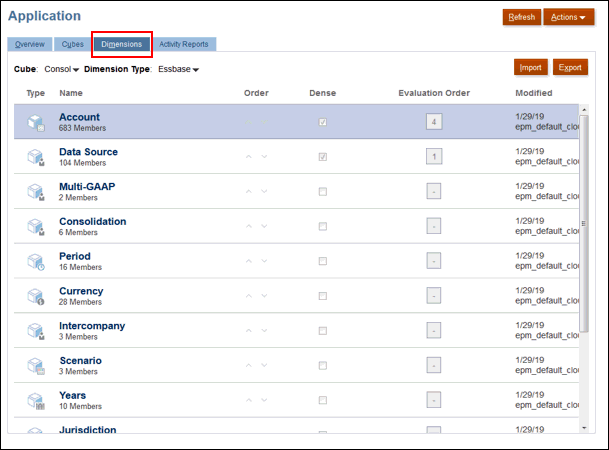
- 메타데이터 임포트 페이지에서 생성을 누릅니다.
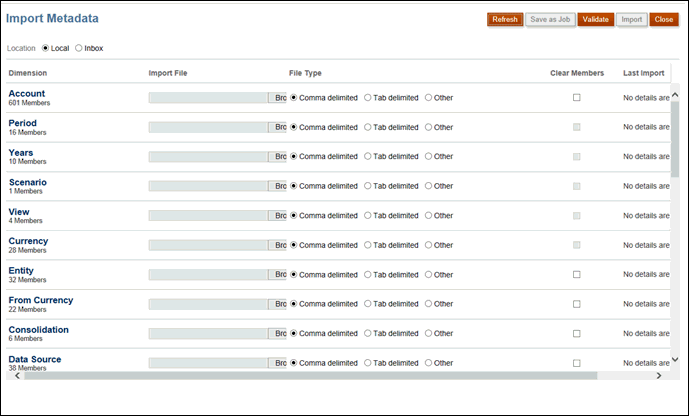
- 임포트 파일의 위치를 선택합니다.
- 로컬 - 컴퓨터의 위치에서 임포트 파일을 로드합니다. 임포트 파일에서 찾아보기를 눌러 임포트할 아티팩트에 대한 임포트 파일을 컴퓨터에서 선택합니다.
-
인박스 - 서버에서 임포트 파일을 로드합니다. 임포트 파일에 파일 이름을 입력합니다.
-
파일 유형에서 다음 옵션을 선택합니다.
- 쉼표로 분리
- 탭으로 분리
- 기타. 임포트 파일에서 사용하는 구분자를 입력합니다. 지원되는 구분자 및 예외 목록을 보려면 기타 지원되는 구분자를 참조하십시오.
- 멤버 지우기를 선택하여 임포트를 수행하기 전에 로드 파일에 명시적으로 지정되지 않은 멤버를 삭제합니다.
다음 가이드라인에 유의하십시오.
- 지정된 멤버의 상위 멤버이거나 지정된 공유 멤버의 기준 멤버인 경우가 아니면 차원을 임포트한 후 지정되지 않은 모든 멤버가 아웃라인에서 삭제됩니다.
- 멤버 지우기를 선택하지 않으면 임포트 프로세스에서 기존 멤버만 추가하거나 업데이트합니다. 메타데이터 파일이 성공적으로 로드될 수 있도록 [멤버 지우기]를 선택하지 않고 메타데이터 파일을 로드하는 것이 좋습니다. 그런 다음 멤버 지우기를 선택하고 임포트 프로세스를 다시 실행합니다.
- 선택사항: 선택한 위치가 인박스이면 작업으로 저장을 눌러 임포트 작업을 바로 또는 나중에 실행하도록 예약할 수 있는 작업으로 저장합니다.
임포트 작업을 작업으로 저장하면 로드 순서를 뱃치 처리하는 데 유용합니다. 예를 들어 메타데이터를 임포트하고, 데이터를 임포트하며, 데이터 로드가 완료될 때 규칙을 실행합니다.
- 선택 사항: 선택한 위치가 로컬이면 검증을 눌러 임포트 파일 형식이 정확한지 테스트합니다.
- 임포트를 눌러 임포트 작업을 실행합니다.
임포트 프로세스에 성공하면 [데이터베이스 새로고침] 대화상자에 데이터베이스를 새로고치라는 메시지가 표시됩니다. 새로고치려면 확인을 누릅니다.
작업 콘솔에서 임포트 상태를 볼 수 있습니다. 대기 중인 작업 및 최근 활동 보기를 참조하십시오.
복제 환경의 일부로 메타데이터 로드를 수행하거나 마이그레이션 또는 EPM Automate를 사용하여 스냅샷을 임포트하는 경우 EPM Cloud는 다중 통과 솔루션을 사용합니다. 이 솔루션은 이전 메타데이터 로드에서 거부된 레코드가 발생한 경우 동일한 메타데이터 입력 파일의 다른 로드를 자동으로 시작합니다.